Benq GW2406Z User Manual [fr]
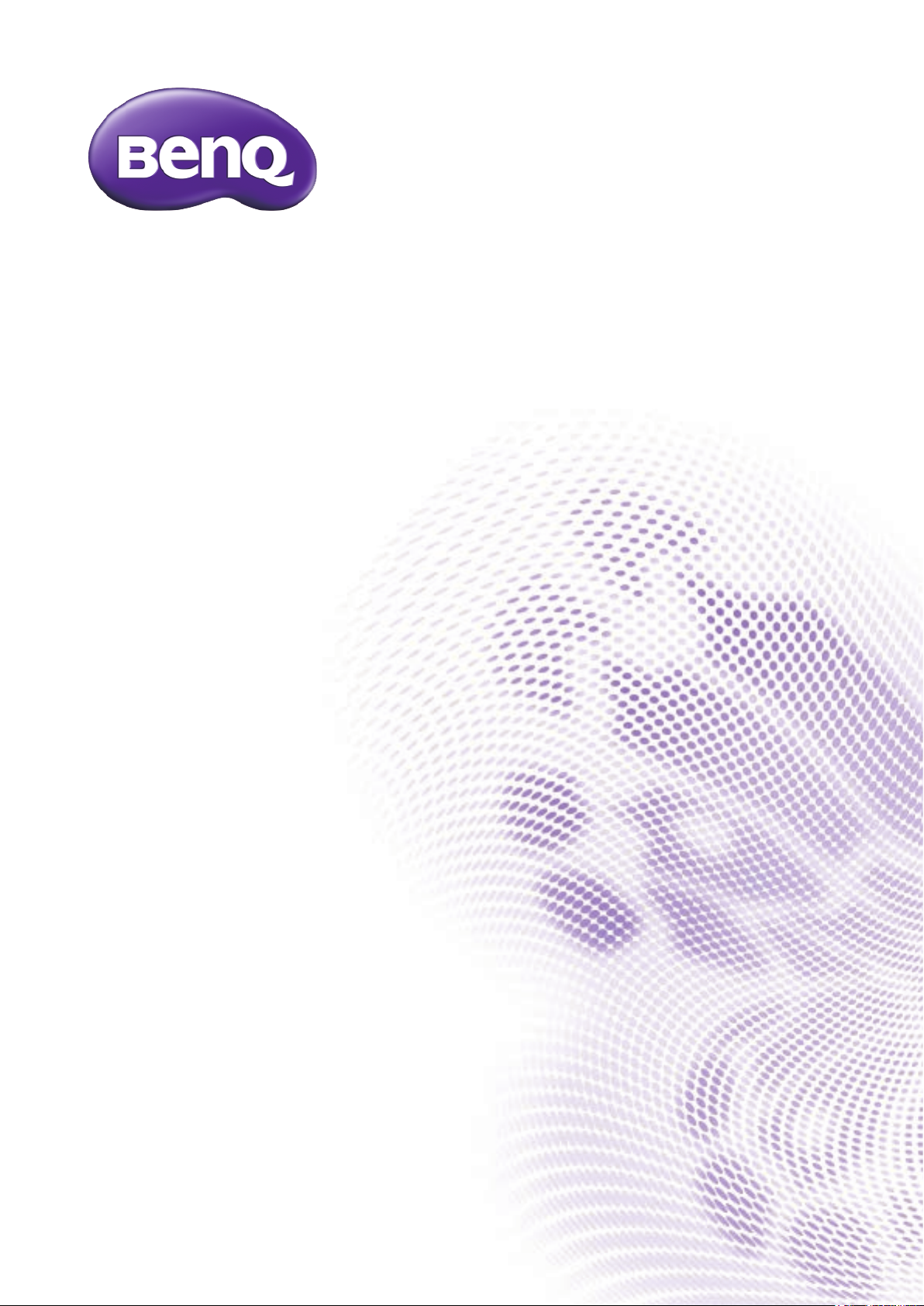
GW2406Z
Moniteur LCD
Manuel d’utilisation

Droits d’auteur
Copyright © 2016 BenQ Corporation. Tous droits réservés. Aucune partie de cette publication ne
peut être reproduite, transmise, transcrite, stockée sur un système d’archivage ou traduite dans une
langue ou un langage informatique, sous aucune forme ou par aucun moyen électronique, mécanique,
magnétique, optique, chimique, manuel ou autre, sans l’autorisation écrite préalable de BenQ
Corporation.
Limitation de responsabilité
BenQ Corporation n’assure aucune représentation ou garantie, expresse ou implicite, quant au
contenu de cette publication et refuse en particulier toute garantie, aptitude à la commercialisation
ou adéquation à un usage particulier. Par ailleurs, BenQ Corporation se réserve le droit de réviser
cette publication et d’apporter de temps à autre des modications au contenu de la présente
publication sans obligation de préavis envers quiconque.
La performance d’absence de scintillement peut être affectée par des facteurs externes tels qu’une
mauvaise qualité du câble, une alimentation instable, une interférence de signal, ou une mauvaise
mise à la terre, et cela peut inclure d’autres facteurs externes que ceux mentionnés ci-dessus.
(Applicable pour les modèles sans scintillement seulement.)
Entretien
N’essayez pas de réparer par vous-même ce moniteur; en l’ouvrant ou en enlevant le couvercle,
vous vous exposez notamment à des risques d’électrocution. En cas de mauvaise utilisation comme
décrit ci-dessus ou d’accident tel qu’une chute ou un choc, contactez un technicien de service
qualié.
Sécurité
Observez ces instructions de sécurité pour obtenir les meilleures performances et la plus grande longévité de
votre moniteur.
• L’adaptateur CA isole l’équipement de l’alimentation CA.
• Le câble d’alimentation permet de mettre hors tension le matériel qui peut être branché. Placez
votre équipement près d’une prise électrique facilement accessible.
• Vous devez respecter le type d’alimentation indiqué sur l’étiquette de repérage. Si vous ne
connaissez pas le type d’alimentation auquel vous êtes raccordé, contactez votre revendeur ou
votre compagnie d’électricité.
• Un cordon d’alimentation supérieure ou égale à H03VV-F ou H05VV-F, 2G ou 3G, 0,75 mm
être utilisé.
2
doit
Entretien et nettoyage
• Nettoyage. Débranchez toujours la prise du moniteur avant de le nettoyer. Nettoyez la surface du
moniteur LCD avec un tissu non pelucheux et non abrasif. Ne pas utiliser de liquide, d’aérosol ou
de nettoyant pour vitres.
• Les orices et les ouvertures situés au-dessus et à l’arrière du boîtier sont prévus pour la
ventilation. Ils ne doivent jamais être bloqués ou obstrués. Ce produit ne doit jamais être placé
près ou au-dessus d’un radiateur ou de toute autre source de chaleur, et il ne doit pas être placé
dans un espace clos sauf si un système de ventilation adéquat est en place.
• N’introduisez aucun objet, ne renversez aucun liquide dans l’appareil.
2

BenQ ecoFACTS
BenQ has been dedicated to the design and development of greener product as part of its aspiration
to realize the ideal of the “Bringing Enjoyment ‘N Quality to Life” corporate vision with the ultimate
goal to achieve a low-carbon society. Besides meeting international regulatory requirement and
standards pertaining to environmental management, BenQ has spared no efforts in pushing our
initiatives further to incorporate life cycle design in the aspects of material selection, manufacturing,
packaging, transportation, using and disposal of the products. BenQ ecoFACTS label lists key ecofriendly design highlights of each product, hoping to ensure that consumers make informed green
choices at purchase. Check out BenQ’s CSR Website at http://csr.BenQ.com/ for more details on
BenQ’s environmental commitments and achievements.
3
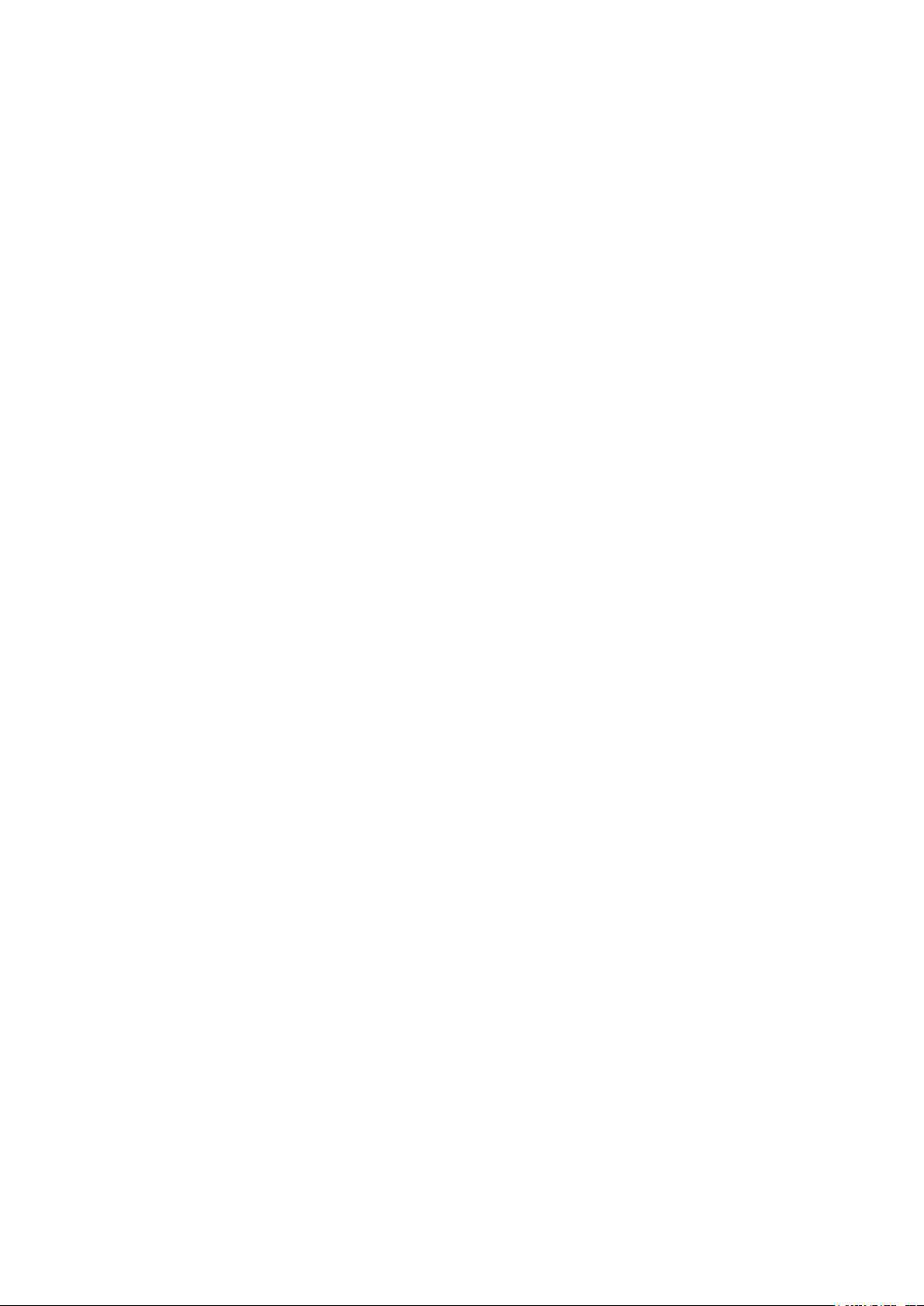
Table des matières
Droits d’auteur ...................................................................................................... 2
Limitation de responsabilité ............................................................................... 2
Entretien ................................................................................................................. 2
Sécurité ................................................................................................................... 2
Entretien et nettoyage ......................................................................................... 2
BenQ ecoFACTS .................................................................................................. 3
Contenu de la boîte ............................................................................................. 5
Installation .............................................................................................................. 6
Fixer le pied du moniteur ...............................................................................................................6
Nettoyage ..........................................................................................................................................7
Ajuster l’angle de vision ..................................................................................................................7
Connecter le moniteur ...................................................................................................................8
Retirer le pied du moniteur ...........................................................................................................9
Utilisation du kit de montage du moniteur ............................................................................. 10
Précautions ..................................................................................................................................... 10
Le panneau de commande ................................................................................11
Source / AUTO / Quitter ............................................................................................................ 11
Réduction de lumière bleue / - .................................................................................................. 11
Volume / + ...................................................................................................................................... 11
MENU / Entrée .............................................................................................................................. 11
Alimentation ................................................................................................................................... 11
Utilisation de base du menu OSD ............................................................................................. 12
Voyant DEL d’alimentation .......................................................................................................... 12
Introduction du menu ........................................................................................13
Tirer pleinement prot de votre moniteur BenQ ...................................... 16
Installation du moniteur sur un nouvel ordinateur ............................................................... 17
Mise à niveau du moniteur sur un ordinateur existant ........................................................ 18
Comment installer sur les systèmes Windows 10 ................................................................. 19
Comment installer sur les systèmes Windows 8 (8.1) ......................................................... 20
Comment installer sur les systèmes Windows 7 ................................................................... 21
Dépannage ............................................................................................................22
Pour plus d'aide ? ........................................................................................................................... 23
Spécications ....................................................................................................... 24
GW2406Z ....................................................................................................................................... 24
Modes d’afchage prédénis ............................................................................ 25
Fonction DDC2B Plug & Play ..........................................................................25
4
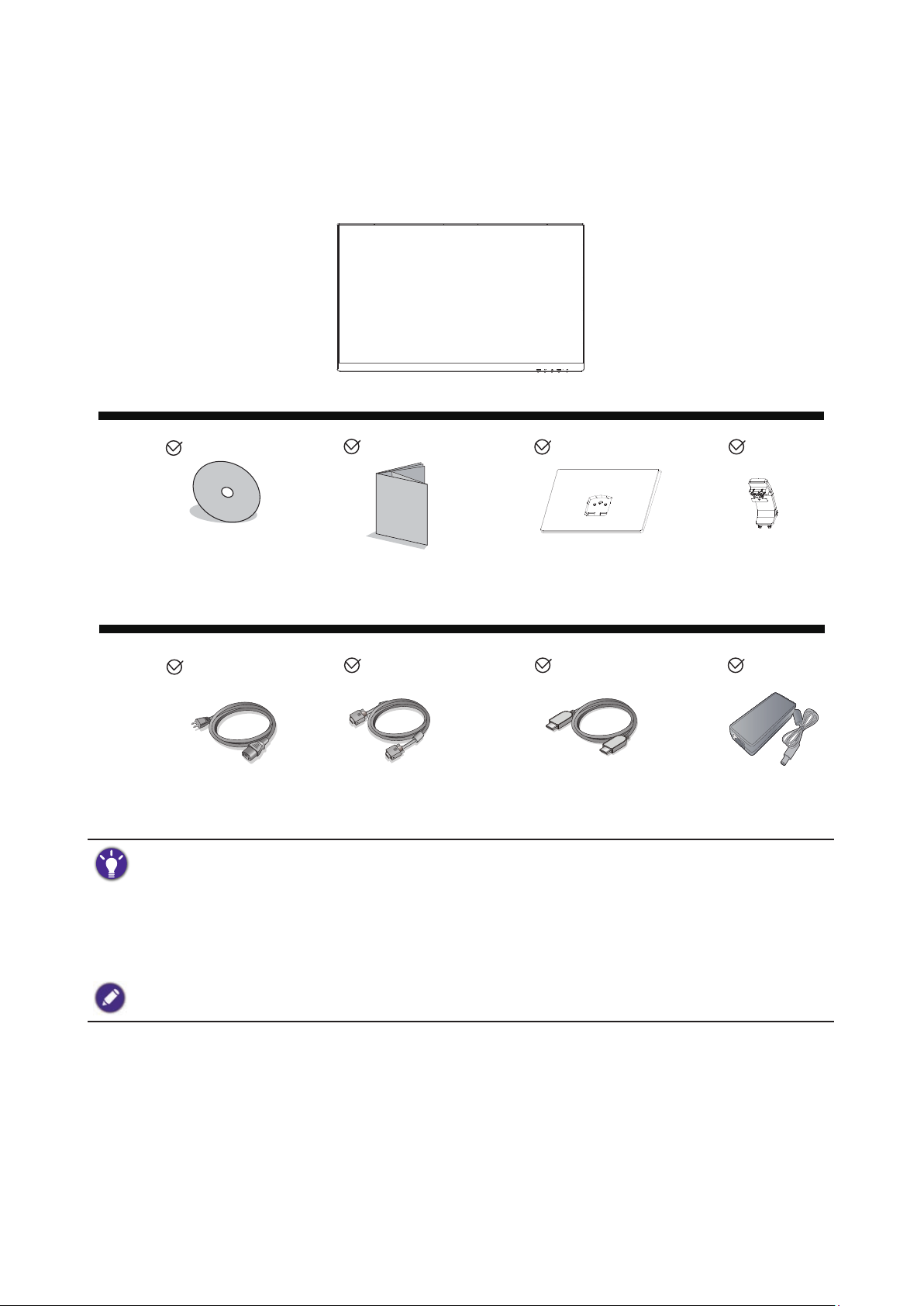
Contenu de la boîte
Lorsque vous déballez le produit, vériez que vous disposez des éléments suivants. Si certains
éléments manquent ou sont endommagés, contactez immédiatement le revendeur auprès duquel
vous avez acheté votre moniteur.
Moniteur LCD
CD-ROM
Guide de
Base du moniteur
Pied
démarrage rapide
Câble
Câble D-Sub Câble HDMI
d’alimentation
• Les accessoires disponibles et les images présentées ici peuvent être différents du contenu réel et du produit
fourni dans votre région. En ce qui concerne les câbles qui ne sont pas fournis avec votre produit, vous pouvez
les acheter séparément.
• Envisagez la possibilité de conserver le carton et l’emballage pour une utilisation ultérieure lorsque vous
pourrez avoir à transporter le moniteur. La garniture en mousse formatée est idéale pour la protection du
moniteur pendant le transport.
• Pour GW2406Z, l’adaptateur secteur est fabriqué par TPV ELECTRONICS (FUJIAN) CO., LTD (ADPC1936).
Gardez toujours le produit et les accessoires hors de portée des jeunes enfants.
Adaptateur
secteur
5
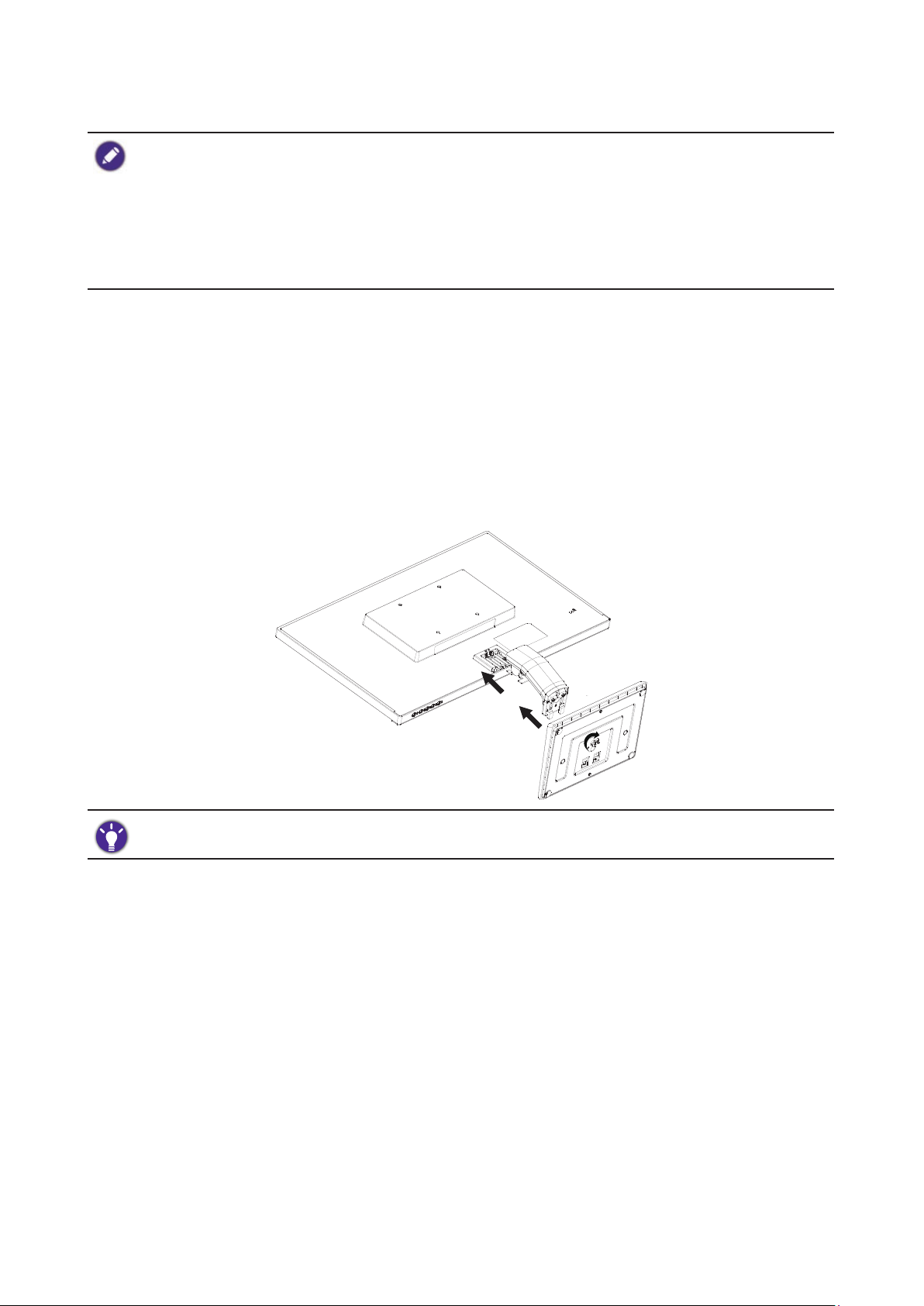
Installation
• Si l’ordinateur est sous tension, vous devez le mettre hors tension avant de continuer. Ne branchez pas et ne
mettez pas le moniteur sous tension avant d’y être invité.
• Les illustrations suivantes sont pour votre référence seulement. Les prises d’entrée et de sortie disponibles
peuvent varier selon le modèle acheté.
• Veuillez procéder avec soin pour éviter d’endommager le moniteur. Si la surface de l’écran est placée sur un
objet tel qu’une agrafeuse ou une souris, cela fêlera le verre ou endommagera la surface du LCD, annulant
votre garantie. Si vous faites glisser ou frotter le moniteur sur votre bureau, cela rayera ou endommagera les
contrôles et la coque du moniteur.
Fixer le pied du moniteur
1. Protégez le moniteur et l’écran en libérant une zone plane dégagée sur votre bureau et en
plaçant quelque chose de doux comme le sac d’emballage du moniteur sur le bureau pour
matelassage.
2. Placez la surface de l’écran sur surface plane matelassée.
3. Orientez et alignez l’emboîture de la base du support avec l’extrémité du bras du support, puis
poussez pour les rapprocher jusqu’à un déclic et leur verrouillage en place.
4. Serrer la vis en bas de la base, comme illustré.
5. Soulevez doucement le moniteur, retournez-le et placez le droit sur son support sur une surface
plane et égale.
Le moniteur doit être positionné et l’angle de l’écran réglé de manière à minimiser les réexions indésirables
d’autres sources lumineuses.
6
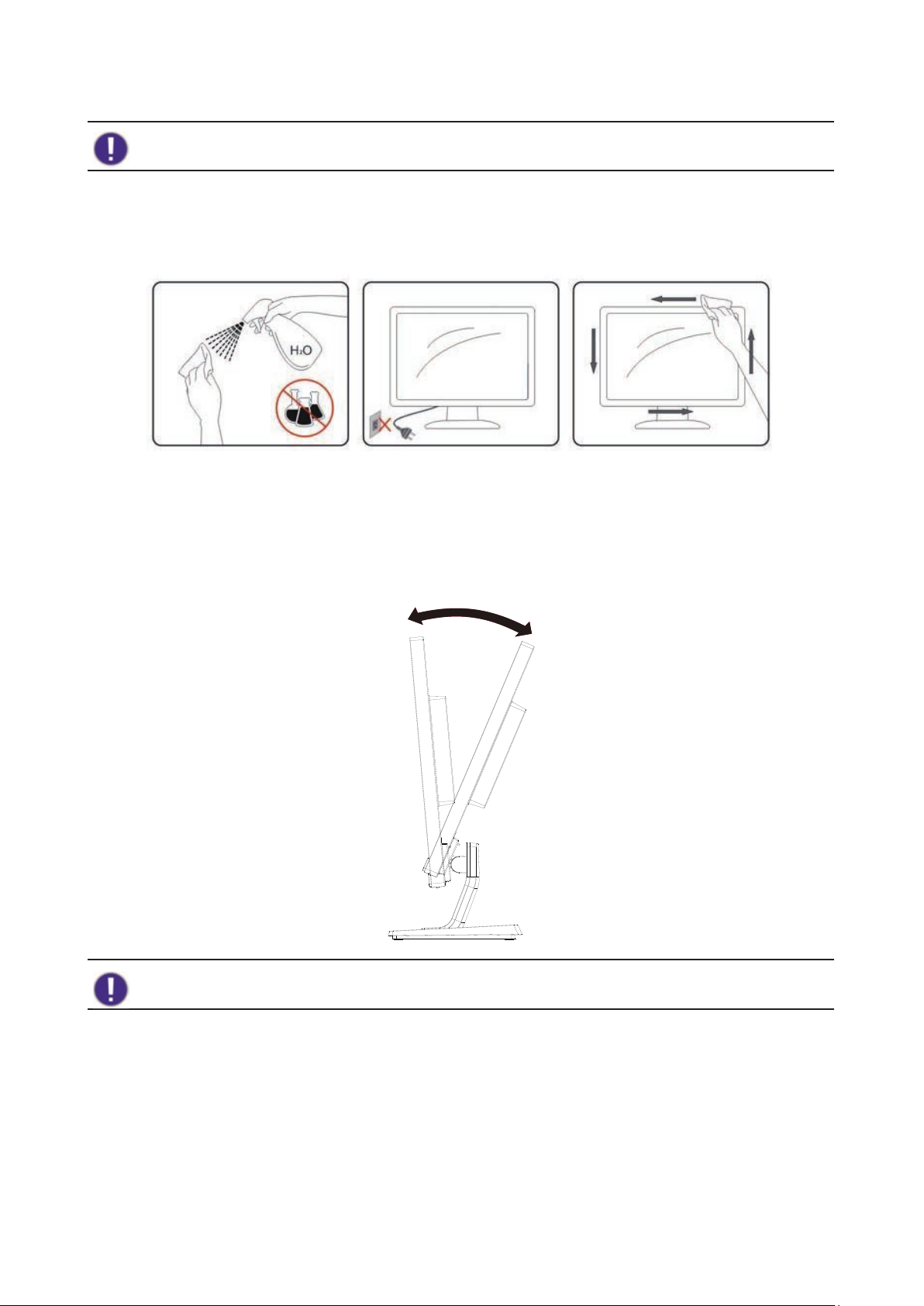
Nettoyage
Veuillez déconnecter le cordon d’alimentation avant de nettoyer le produit.
Nettoyez le boîtier régulièrement avec un chiffon. Vous pouvez utiliser un détergent doux pour
essuyer une tache, au lieu d’un détergent fort qui brûlerait le coffret du produit.
Lors du nettoyage, assurez-vous qu’aucun détergent ne pénètre dans le produit. Le chiffon de
nettoyage ne doit pas être trop rugueux car il rayerait la surface de l’écran.
Ajuster l’angle de vision
Pour une visualisation optimale, il est recommandé de regarder directement la face avant du
moniteur, puis d’ajuster l’angle du moniteur à votre propre préférence.
Tenez le pied pour ne pas renverser le moniteur lorsque vous changez l’angle du moniteur.
Ne touchez pas l’écran LCD lorsque vous changez l’angle. Cela peut endommager ou casser l’écran LCD.
7
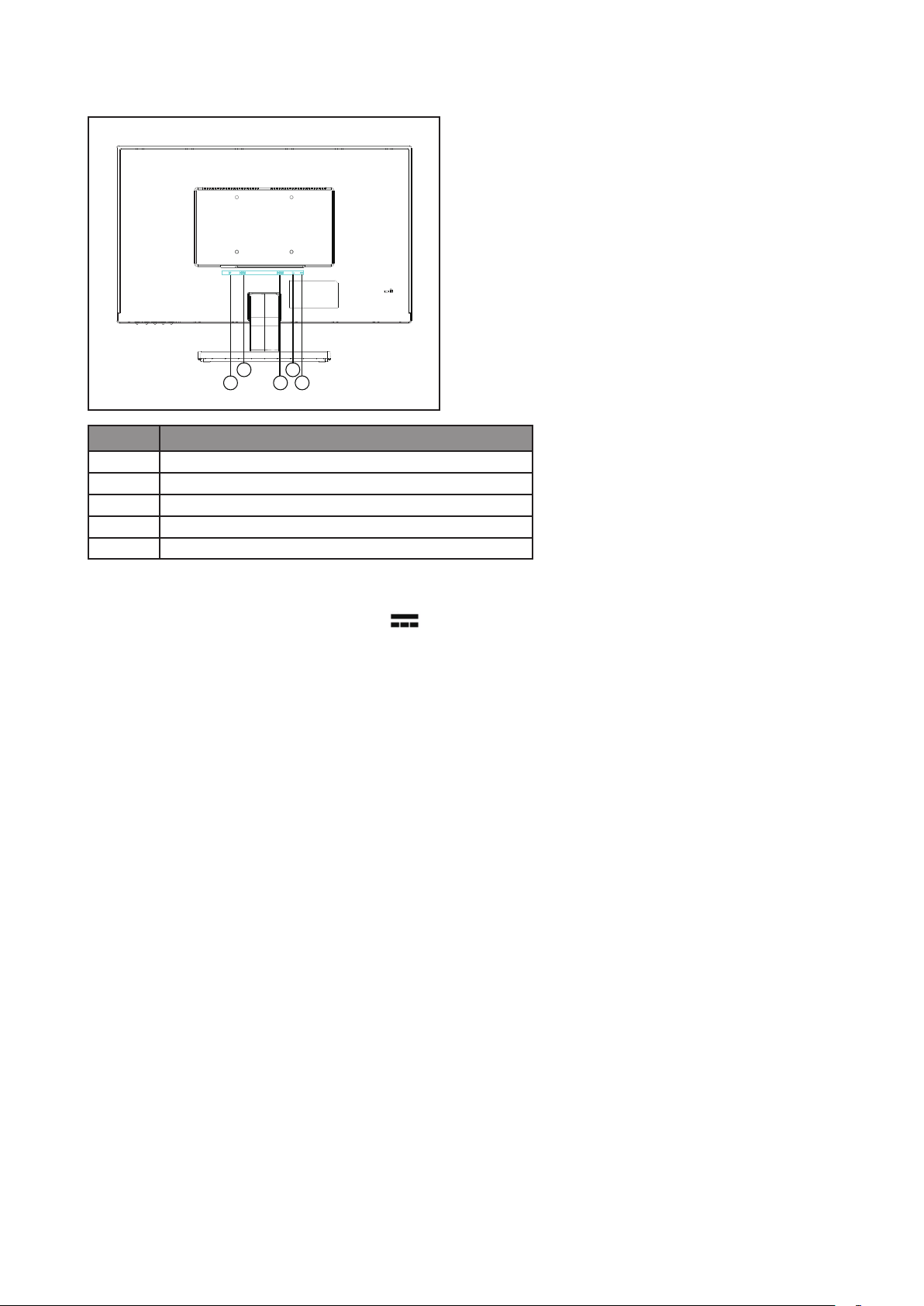
Connecter le moniteur
GW2406Z
3
2
5
1
4
No. Description
1 Prise d’entrée alimentation secteur
2 Connecteur DP
3 Connecteur HDMI
4 Connecteur D-Sub
5 Sortie audio
1. Pour protéger l’équipement, éteignez toujours le PC et le moniteur LCD avant de connecter.
2. Connectez le cordon d’alimentation à l’adaptateur secteur. Branchez une extrémité du cordon
d’alimentation dans la prise marquée
sur l’arrière du moniteur. Branchez l’autre extrémité
du cordon d’alimentation à une prise et branchez-le.
3. Connectez le connecteur du câble DP au connecteur DP du moniteur. Connectez l’autre
extrémité du câble au port DP de l’ordinateur.
4. Connectez la prise du câble HDMI au port HDMI sur le moniteur. Connectez l’autre extrémité
du câble HDMI au port HDMI d’un appareil de sortie numérique.
5. Branchez le connecteur du câble D-Sub (à l’extrémité sans ltre ferrite) au connecteur vidéo du
moniteur. Branchez l’autre prise du câble (à l’extrémité avec ltre ferrite) au connecteur vidéo
de l’ordinateur.
6. Vous pouvez brancher le casque dans la prise casque à côté de la broche d’entrée à l’arrière de
l’écran.
7. Allumez votre moniteur et votre ordinateur. Si votre moniteur afche une image, l'installation
est terminée. Si aucune image ne s’afche, veuillez consulter « Dépannage » à la page 22.
8
